2.- Al lado del botón de office hay una barra de acceso rápido, dar clic en la flecha de al lado.
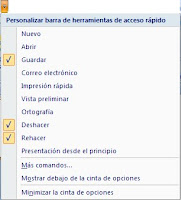
3.- En "Personal izar Barra de Herramientas de Acceso Rápido" elegir las que deseas usar.
4.- Si quieres mas opciones de donde elegir ir a "Mas Comandos".
5.- Seleccionar las opciones que desees implementar a tu "Barra de Herramientas".
6.- Una vez seleccionada la que quieres dar en "Agregar".
7.- Darle en "Aceptar" y entonces tendrás un nuevo comando en tu pantalla de Power Point.
Menú Contextual
2.- Dar clic derecho en la pantalla del área de trabajo de Power Point.
- Tipo de Letra
- Estilo
- Tamaño
- Color
- Alineación del Texto
- Viñetas
- Formatos de Forma
4.- Se puede insertar
- SmartArt
- WordArt
- Viñetas
- Numeración
- Relleno
- Contorno

- Nombre del tema de cualquier presentación.
- opción de cambiar el tema que la persona desee.
Barra de desplazamiento
En esta opcion de Power Point podemos implementar el como desplazar de una diapositiva de izquierda a derecha marcando con el Mouse la barra de desplazamiento.
Botones de ayuda
En el boton de ayuda de Power Point se encuentra a la altura de las pestañas de la cinta de opciones debajo del boton cerrar (x);

El cual nos permite realizar correccciones de un trabajo, el como pedir ayuda en caso de una dificultad que se presente durante la realizacion de una diapositiva.etc.
Las ayudas que ofrece Power Point son:
- Lo nuevo
- Activar Power Point
- Administración de archivos
- Aplicar formato a diapositivas o presentaciones
- Utilizar plantillas y patrones
- Crear materiales de apoyo
- Agregar sonidos o películas
- Importar contendio de otras versiones de Power Point
- Revisar y agregar comentarios a una presentación
- Colaboración
- Seguridad y privacidad
- Complementos
- Pruebas
- Formación
- Obtener ayuda
- Personalizar
- Crear una presentación
- Trabajar con graficas y diagramas
- Entregar, distribuir o publicar una presentación
- Efectos de animación
- Importar contenido de otras aplicaciones
- Trabajar con álbumes de fotografías
- Guardar e imprimir
- Accesibilidad
- Trabajar en un idioma distinto
- Macros
- Demostraciones
Diapositvas
Son elementos donde se nos permite introducir a forma de hoja textos imagenes o elementos que sean compatibles con office, es uno de los elementos mas indispensables de Power Point.
En ellas se pude utilizar elementos de transicion y animacion para dar una buena presentación y un buen formato.

la cinta de opciones para ayudarle a encontrar facilmente los comandos necesarios para completar una tarea. Los comando se organizan en grupos logicos que se reunen en fichas. Cada fica esta relacionada con un tipo de actividad (como escribir o diseñar un pagina). Para reducir ua confucion, algunas fichas solo se muestran cuando es necesario. Por ejmplo: la ficha de herramientas de una imagen solo se muestra cuando se selecciona una imagen.
La Ficha insertar:
Cuando se nececita insertar nada en su presentacion de diapositivas aqui es donde se llega a hacerlo.
La Ficha de Diseño:
Ajustar los aspectos de las diapositivas inviduales con el contenido de la ficha de diseño. Cambiar una unica diapositiva, aplicar los cambios a todala presentacion .
La ficha de Animaciones:
Aqui es donde puede hacer las decisiones. Ser tan simple o tan complejo como desee, dependiendo de su tema, y su publico.
La ficha de Presentacion con diapositivas:
Vea como funciona su presentacion de diapositivas. Ejecutarlo, y una vista previa, tanto como un presentador y un miembro de la audiencia, para ver que cambios necesita hacer para conseguir su correcto funcionamiento
La ficha Revisar
Todos los comando en un lugar que le permiten revisar el cnotenido de la diapositiva.
La pestaña Ver
A veces, es util para poder ver su presetnacion de diapositivas en un formato que no sea el Vista Estandar de una pantalla, una diapositiva.
La ficha de Formato
Las herramientas de dibujo es una de varias partituras contexto sensible que solo aparecen en la cinta de opciones.
